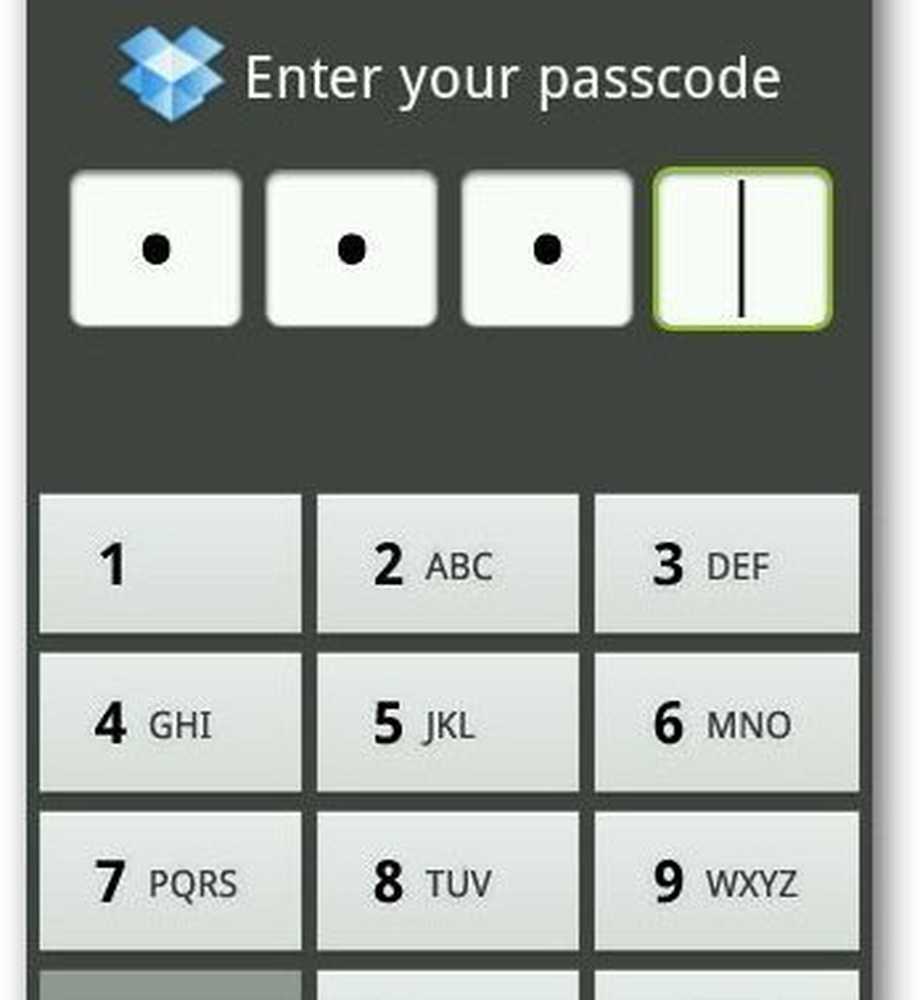Slik Passord Beskytt og Krypter Office Dokumenter

Trinnene for passordbeskyttelse og kryptering av dokumenter er nøyaktig det samme for Word 2013, Excel 2013 og Powerpoint 2013, så jeg vil kun vise prosessen en gang ved å bruke Word. Hvis du løper inn i et spørsmål eller problemer underveis, bare slipp et notat i kommentarene, og jeg vil gjøre det jeg kan for å hjelpe.
Passordbeskytt og krypter Word 2013, Excel 2013 og Powerpoint 2013 dokumenter
Klikk på Fil.
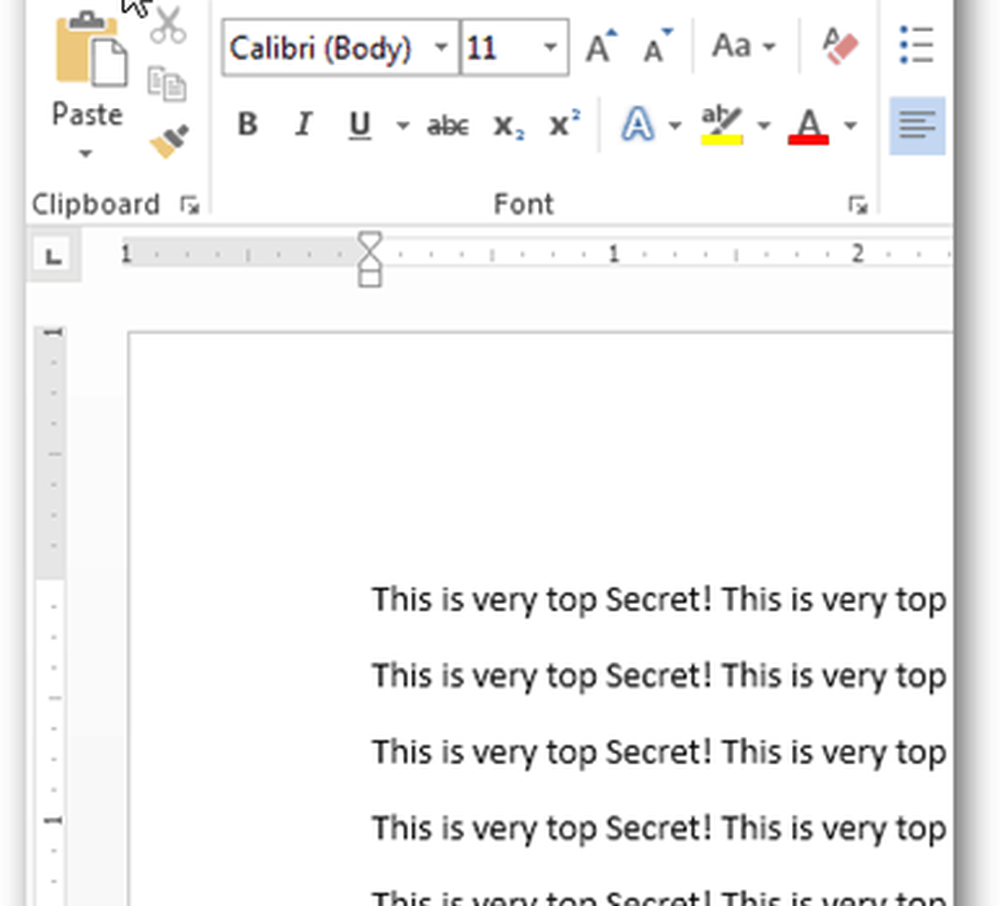
Under Info-fanen klikker du på Beskytt dokument.
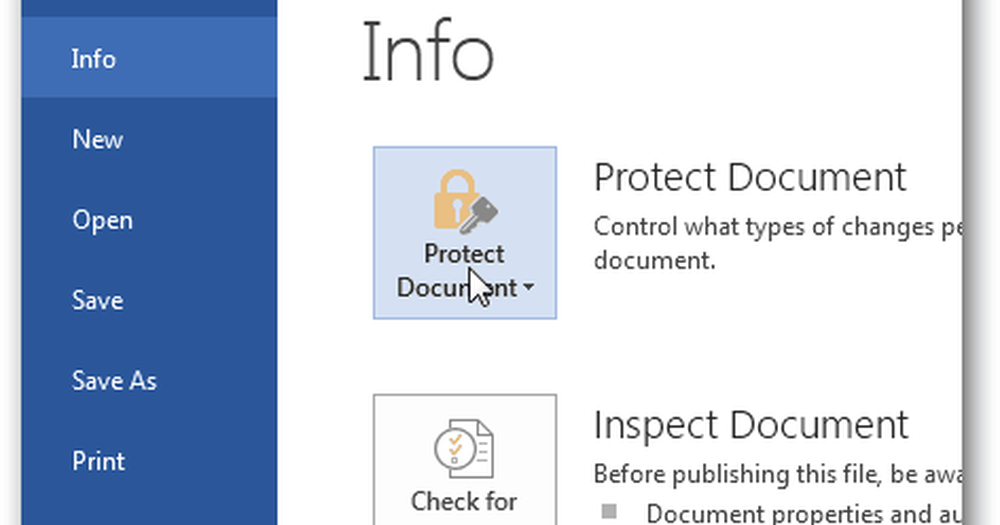
Det finnes flere alternativer for å beskytte dokumentet, men vi vil bare låse det ned med kryptering.
Klikk Krypter med passord.
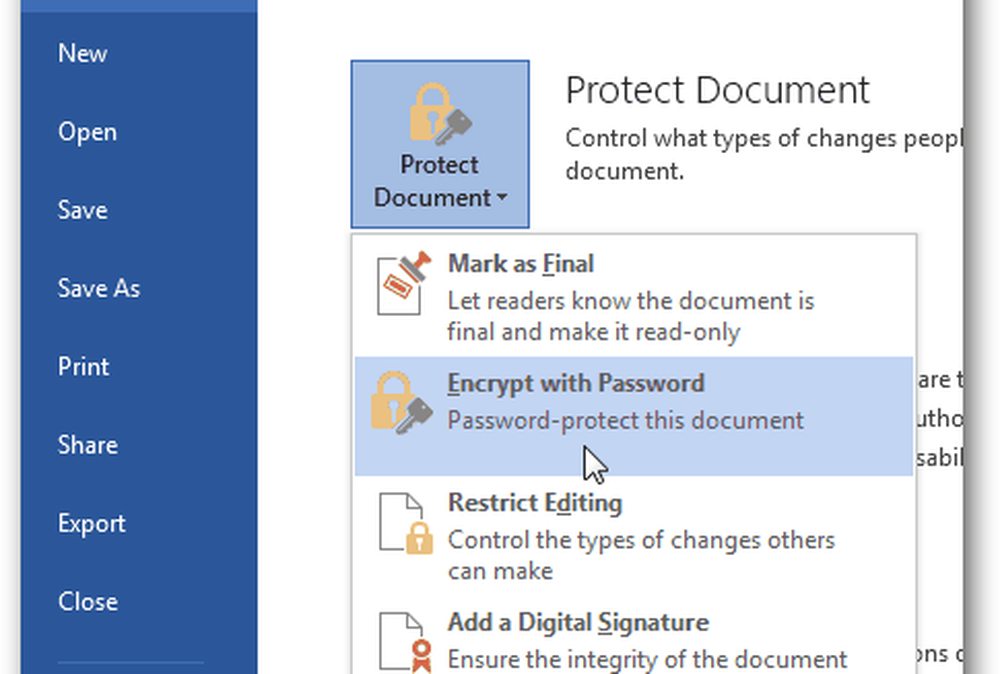
Skriv inn et sterkt passord når du blir bedt om det, og klikk OK.
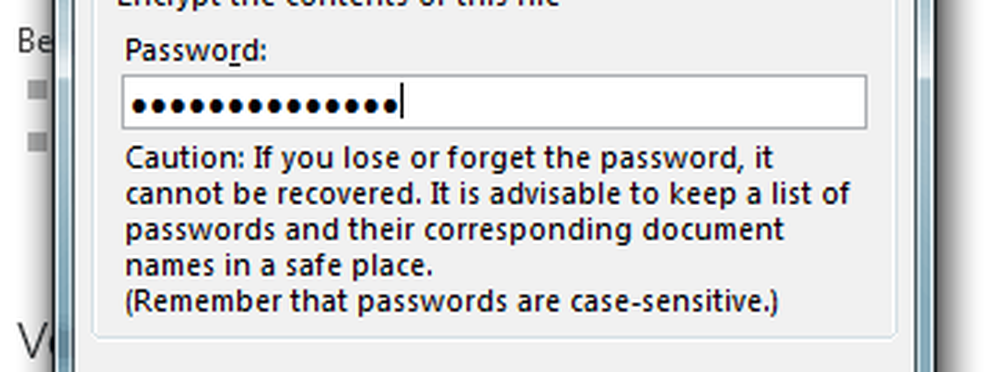
Word 2013 vil be deg om å bekrefte passordet ditt og når du er ferdig, vil du bli returnert til Info-siden som viser at dokumentet er beskyttet og krever et passord for å åpne.
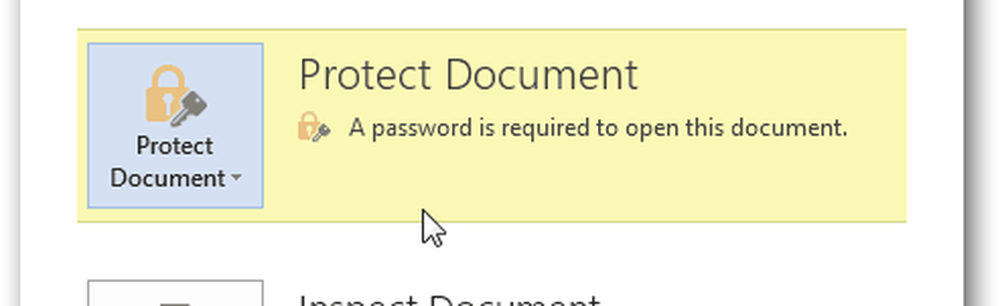
Hvis du trenger det dekryptere dokumentet, bare gjenta prosessen, fjern passordet når du blir spurt. Lagre det, og du vil bli gylden.